Excel-де диаграмма құру: информатика пәні бойынша сабақ жоспары


Алматы облысы
Панфилов ауданы
Үлкен Шыған орта мектебі
информатика пәнінің мұғалімі М. Н. Халишева
Сабақтың тақырыбы: «Excel-де диаграмма құру»
Сабақтың мақсаты:
білімділік: оқушыларды Excel-дің негізгі графикалық мүмкіндіктерімен таныстыру және құрылған кестеге диаграмма тұрғызуды үйрету;
дамытушылық: оқушылардың компьютерлік бағдарламалар туралы түсініктерін, электронды кестені қолдану дағдыларын дамыту;
тәрбиелік: оқушыларды біліми белсенділікке, Excel бағдарламасын сауатты пайдалануға тәрбиелеу
Сабақтың түрі: жаңа сабақ
Сабақтың әдісі: түсіндіру, сұрақ-жауап, баяндау
Сабақтың көрнекілігі: электрондық оқулықтар, практикум элементтері бар түсіндірмелі-көрнекіліктер
Сабақтың барысы:
І Ұйымдастыру кезеңі
а) оқушылармен сәлемдесу, түгендеу;
ә) оқушылардың зейіндерін сабаққа аудару;
б) сабақтың мақсатымен таныстыру
ІІ Оқушы білімін жан-жақты тексеру
Оқушылардың білімдерін сынау мақсатында сыныпқа төмендегідей сұрақтарды қойып, алдыңғы сабақтарды танысқан материалдарды қайталап өтемін.
- MS Excel бағдарламасын қалай іске қосамыз?
- Excel-дің қызметі қандай?
- Excel бағдарламасында формула жазу тәртібі.
- Ұяшықтардың абсолют немесе салыстырмалы сілтемелері не үшін қолданылады?
- Автоформат командасы не үшін арналған және ол қалай қолданылады?
- Ұяшықтағы мәліметтерді қалай көшіруге болады?
- Excel ұяшықтарындағы мәліметтердің орнын ауыстыру және оларды көшіру операциялары қалай ерекшеленеді?
- Кестемен жұмыс (жол, баған немесе бет қосу, өшіру амалдары) .
ІІІ Үй тапсырмасын қорыту
ІV Жаңа сабақ
Диаграммалармен жұмыс істеу
Қазіргі заманғы кестелік процессорлар сүреңсіз статистикалық мәліметтерді бояулы диаграммалармен, графиктермен және графикалық объектілермен (серуттермен, схемалармен) түрлендіруге мүмкіндік береді. Диаграммалар мәліметтерді графикалық ұсыну үшін арналған.
Диаграмма - бұл мәліметтерді талдау мен салыстыру ыңғайлы болу үшін кестедегі мәліметтердің көрнекі графиктік түрде берілуі. Диаграммалар бір ұяшықта тұрған қатені де тез көрсете алады.
Диаграммалар келесі типтегідей болып келеді:
Дөңгелек
Пирамидалық
Жапырақшалық
Сақиналық
Гистограммалар
Цилиндрлік
Көпіршіген
Нүктелік
Конустық
Сызықтық
ДИАГРАММАЛАР
Әрбір енгізілетін мәліметтерге құрылатын диаграмманың түрін таңдау өте маңызды.
Дөңгелек диаграммадан басқа барлық диаграммалардың екі өсі бар: горизонталь немесе санаттар осі және вертикаль немесе мәндер осі. Көлемдік диаграммаларды әзірлеу кезінде үшінші ось - қатарлар осі үстемеленеді. Диаграммалардың тор, тақырыптар және аңыз ( легенда ) сияқты элементтері бар.
Тақырыптар диаграмманың жеке элементтерін түсіндіру үшін пайдаланылады.
Аңыз (легенда) диаграммада ұсынылған мәліметтердің қатарын айырып тануға көмектеседі. Қандайда бір мәліметтердің (бағандардың немесе жолдардың мәндері) негізінде диаграмманы құру үшін диаграмманың таңдалынған типін құруға талап етілетін ұяшықтардың ауқымын көрсету қажет. Ал содан кейін кестелік процессорда бар диаграммалар шеберімен диаграмманы құру керек.
Диаграмманың кейбір типтерін мысалда қарастырайық:
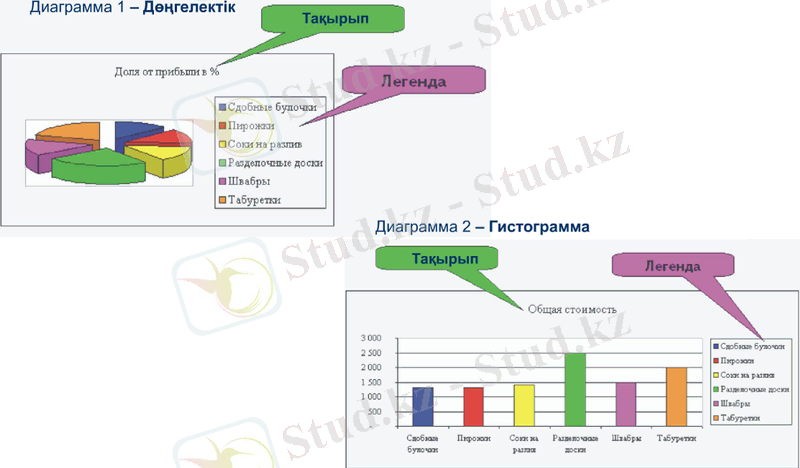
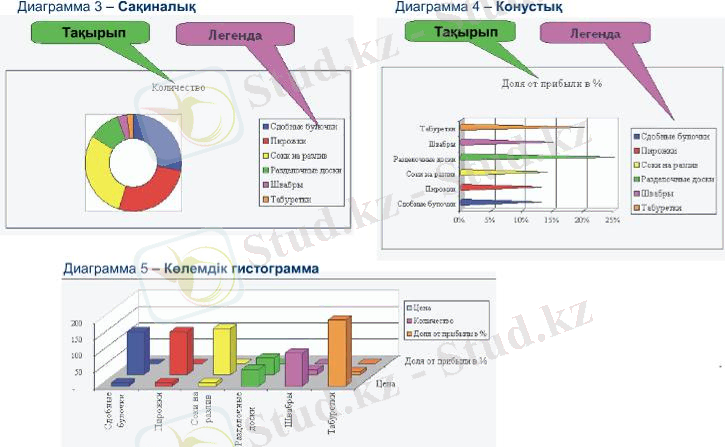
Диаграмманы орналастыру үшін:
- Диаграмма құратын мәліметтерді енгізу қажет.
- Диаграмма құруға қажет мәліметтерді жұмыс парағында ерекшелеу;
- Вставка(Қою) таңдау немесеСтандарт аспаптартақтасындағы батырмасын шерту;
- «Мастер диаграмм» (Диаграмма шебері) диалогтік терезесінде диаграмма түрін таңдау қажет;
- Келесі қадамға өту үшін <Далее> (Жалғастыру) батырмасы қолданылады;
- Кез келген қадамда диаграмманы құру үшін <Готово>(Дайын) батырмасын шертуге болады, сондаДиаграмма шеберідиаграмманы құруды аяқтайды.
- Соңғы терезесіндегі <Готово>(Дайын) батырмасын шертіңіз.
Диаграмманың немесе басқа объектінің, мысалы, суреттің өлшемін өзгерту үшін оған тінтуірді шертіп, пайда болған белгілеу маркерлерін жылжыту арқылы өзгертуге болады. Диграмманың түрі мен параметрін өзгерту үшін диаграммаға тінтуірдің оң жақ батырмасын шертіп, контекст менюіндегі қажет команданы таңдау керек. Диаграмманы жою үшін оған тінтуірді бір рет шертіп, Delete пернесін басамыз.
V Оқушылардың жаңа материалды түсінгендігін алғаш тексеру
Тапсырмамен жұмыс
VІ Жаңа білімді пысықтау
Оқушыларға жоғарыда көрсетілген тапсырмаларды орындатқызып, осы сандарға диаграмма құрғызу және жұмысын тексеру. Жіберген қателермен жұмыс жүргізу.
VІІ Оқушы білімін бағалау
VІІІ Үйге тапсырма беру
§8. 5 Диаграммаларды құру, редакциялау және форматтау 107-110 бет оқу
Үлкен Шыған орта мектебі
«Excel-де диаграмма құру»
Информатика пәнінің мұғалімі М. Н. Халишева
- Іс жүргізу
- Автоматтандыру, Техника
- Алғашқы әскери дайындық
- Астрономия
- Ауыл шаруашылығы
- Банк ісі
- Бизнесті бағалау
- Биология
- Бухгалтерлік іс
- Валеология
- Ветеринария
- География
- Геология, Геофизика, Геодезия
- Дін
- Ет, сүт, шарап өнімдері
- Жалпы тарих
- Жер кадастрі, Жылжымайтын мүлік
- Журналистика
- Информатика
- Кеден ісі
- Маркетинг
- Математика, Геометрия
- Медицина
- Мемлекеттік басқару
- Менеджмент
- Мұнай, Газ
- Мұрағат ісі
- Мәдениеттану
- ОБЖ (Основы безопасности жизнедеятельности)
- Педагогика
- Полиграфия
- Психология
- Салық
- Саясаттану
- Сақтандыру
- Сертификаттау, стандарттау
- Социология, Демография
- Спорт
- Статистика
- Тілтану, Филология
- Тарихи тұлғалар
- Тау-кен ісі
- Транспорт
- Туризм
- Физика
- Философия
- Халықаралық қатынастар
- Химия
- Экология, Қоршаған ортаны қорғау
- Экономика
- Экономикалық география
- Электротехника
- Қазақстан тарихы
- Қаржы
- Құрылыс
- Құқық, Криминалистика
- Әдебиет
- Өнер, музыка
- Өнеркәсіп, Өндіріс
Қазақ тілінде жазылған рефераттар, курстық жұмыстар, дипломдық жұмыстар бойынша біздің қор #1 болып табылады.



Ақпарат
Қосымша
Email: info@stud.kz